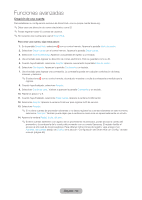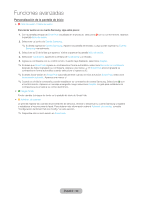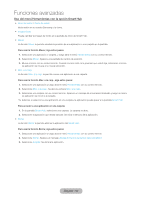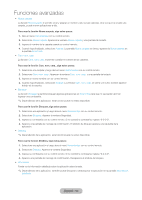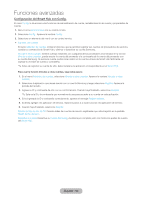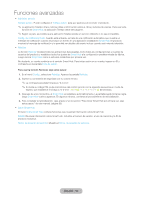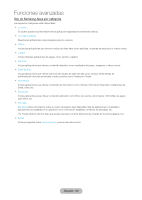Samsung T27B750ND User Manual Ver.1.0 (Spanish) - Page 94
Uso del menú Herramientas con la opción Smart Hub, Español - 94
 |
View all Samsung T27B750ND manuals
Add to My Manuals
Save this manual to your list of manuals |
Page 94 highlights
Funciones avanzadas Uso del menú Herramientas con la opción Smart Hub •• Inicio de sesión / Cierre de sesión Inicia sesión en su cuenta Samsung o la cierra. •• Imagen fondo Puede cambiar la imagen de fondo en la pantalla de inicio de Smart Hub. •• Mover La función Mover le permite cambiar la posición de una aplicación o una carpeta en la pantalla. Para usar la función Mover, siga estos pasos: 1. Seleccione una aplicación o carpeta, y luego abra el menú Herramientas con su control remoto. 2. Seleccione Mover. Aparece una pantalla de cambio de posición. 3. Mueva el icono con su control remoto. Cuando el ícono esté en la posición que usted elija, seleccione el ícono. La aplicación se mueve a su nueva ubicación. •• Mov. a la carp. La función Mov. a la carp. le permite mover una aplicación a una carpeta. Para usar la función Mov. a la carp., siga estos pasos: 1. Seleccione una aplicación y luego abra el menú Herramientas con su control remoto. 2. Seleccione Mov. a la carp.. Se abre la ventana Mov. a la carp.. 3. Seleccione una carpeta con su control remoto. Aparece un mensaje de movimiento finalizado y luego se cierra. La aplicación se movió a la carpeta. ✎✎Además, si selecciona una aplicación en una carpeta, la aplicación puede pasar a la pantalla Smart Hub. Para acceder a una aplicación en una carpeta 1. En la pantalla Smart Hub, seleccione una carpeta. La carpeta se abre. 2. Seleccione la aplicación que desea ejecutar. Se inicia el servicio de la aplicación. •• Borrar La función Borrar le permite eliminar la aplicación del Smart Hub. Para usar la función Borrar, siga estos pasos: 1. Seleccione una aplicación y luego abra el menú Herramientas con su control remoto. 2. Seleccione Borrar. Aparece el mensaje ¿Desea borrar los elementos seleccionados?. 3. Seleccione Aceptar. Se elimina la aplicación. Español - 94